可以直接用Dreamweaver创建网页,也可以打开已经保存在磁盘上的网页来编辑。下面通过制作一个简单的网页,了解在Dreamweaver中创建网页的一般过程。
【例8-1】为某水果行制作一个封面型网页,如图8-9所示。本网页需要一个背景图像文件fall.gif和一个公司名称图像文件sjcsgh.jpg。
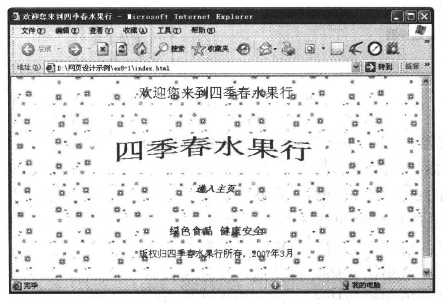
图8-9 制作封面型网页
1.创建静态网页
单击“文件”菜单→“新建”命令,弹出“新建文档”对话框,选择“常规”选项卡,如图8-10所示,选中“基本页”下的“HTML”选项,单击“创建”按钮,这时即可在文档窗口创建一个空白网页。
2.保存并命名新文档
单击“文件”菜单→“另存为”命令,在弹出的“另存为”对话框中,在“保存在”下拉框中选定保存文件的文件夹,在“文件名”框中输入“index”,如图8-11所示。

图8-10 “新建文档”对话框
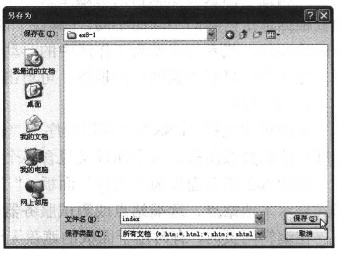
图8-11 “另存为”对话框
3.设置网页属性
下面我们对页面字体颜色、链接颜色和页面背景图像进行设置,具体操作方法如下:
(1)设置“外观”参数。单击“属性”面板中的“页面属性”按钮(如果被隐藏,执行“窗口”菜单→“属性”命令),在弹出的“页面属性”对话框中,单击“分类”列表中的“外观”选项。单击“文本颜色”后的![]() 按钮,在颜色选择面板中单击一种颜色(蓝色),该颜色值将填写到文本框中(#3300CC),如图8-12所示。如果要删除该颜色,可直接删除文本框中的颜色值。
按钮,在颜色选择面板中单击一种颜色(蓝色),该颜色值将填写到文本框中(#3300CC),如图8-12所示。如果要删除该颜色,可直接删除文本框中的颜色值。
单击“背景图像”后的“浏览”按钮,弹出“选择图像源文件”对话框,在“查找范围”列表框中选择保存图像的文件夹,单击背景图像名fall.gif,如图8-13所示,单击“确定”按钮。
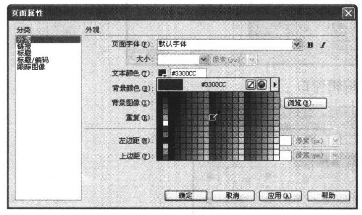
图8-12 “页面属性”对话框中的“外观”项
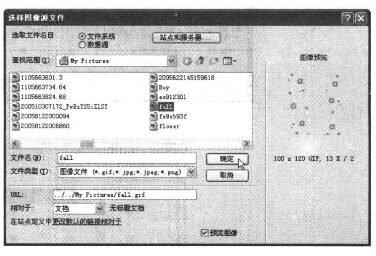
图8-13 “选择图像源文件”对话框
返回到如图8-12所示的“页面属性”对话框,这时选定图像的相对路径(My Pictures/fall.gif)被填写到该文本框中。最后,单击“应用”按钮。
(2)设置“链接”参数。在“页面属性”对话框中,单击“分类”列表中的“链接”选项。在“链接颜色”和“已访问链接”中分别选定绿色(#00FF66),如图8-14所示。
(3)设置“标题/编码”参数。在“页面属性”对话框中,单击“分类”列表中的“标题/编码”选项。在“标题”文本框中输入“欢迎您来到四季春水果行”,如图8-15所示。
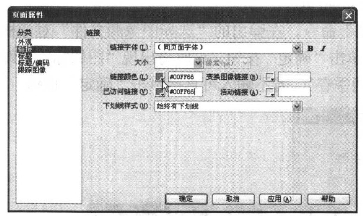 (www.daowen.com)
(www.daowen.com)
图8-14 “页面属性”对话框中的“链接”项

图8-15 “页面属性”对话框中的“标题/编码”项
最后,单击“确定”按钮回到网页编辑窗口,如图8-16所示。
4.编辑页面内容
(1)输入和编辑文本。如图8-17所示,在文档窗口中输入“欢迎您来到四季春水果行”。选中要设置的文本,单击“属性”面板中“大小”右侧下拉按钮![]() ,选择字体大小为24,单击“居中”按钮
,选择字体大小为24,单击“居中”按钮![]() 。
。
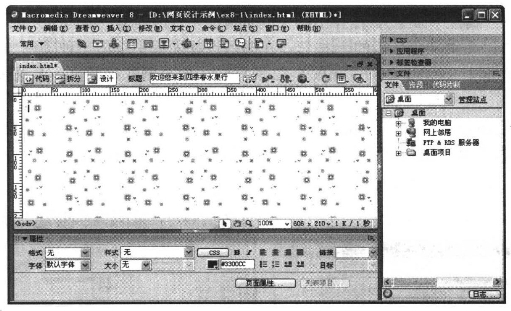
图8-16 网页编辑窗口

图8-17 输入和编辑文字
在“设计”视图中,按Enter键产生段落标记<p>...</p>。按Shift+Enter键产生换行标签<br/>。按几次Enter键,把光标移到文档窗口中部位置。
(2)插入图像。单击“插入”菜单→“图像”命令,在弹出的“选择图像源文件”对话框中,如图8-18所示,选择图像文件名sjcsgh.jpg,单击“确定”按钮。这时将出现“图像标签辅助功能属性”对话框,在“替换文本”框中输入“四季春”,若不输入可直接单击“确定”按钮。

图8-18 “选择图像源文件”对话框
选中图像,拖动图像边框将图像调整到合适大小,单击“属性”面板中的“居中对齐”按钮![]() ,如图8-19所示。
,如图8-19所示。
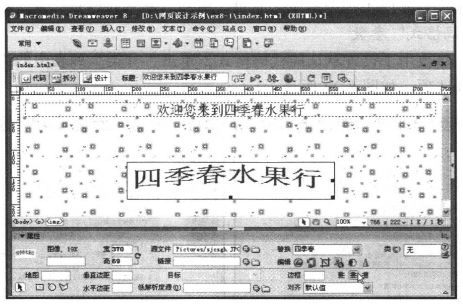
图8-19 插入图像
(3)设置页面其他内容。如图8-20所示,在页面中输入其他文字,并设置颜色、大小和排列方式。

图8-20 在文档窗口中的最终效果
5.在浏览器中预览网页
由于在文档窗口中看到的效果往往与在浏览器中的效果不同,所以在编辑过程中要多次在浏览器中查看制作效果。可按F12键,或单击“文档”工具栏中的“在浏览器中预览/调试”按钮![]() ,如图8-20所示,从下拉菜单中选择“预览在IExplore 6.0”,其浏览效果如图8-9所示。
,如图8-20所示,从下拉菜单中选择“预览在IExplore 6.0”,其浏览效果如图8-9所示。
免责声明:以上内容源自网络,版权归原作者所有,如有侵犯您的原创版权请告知,我们将尽快删除相关内容。







